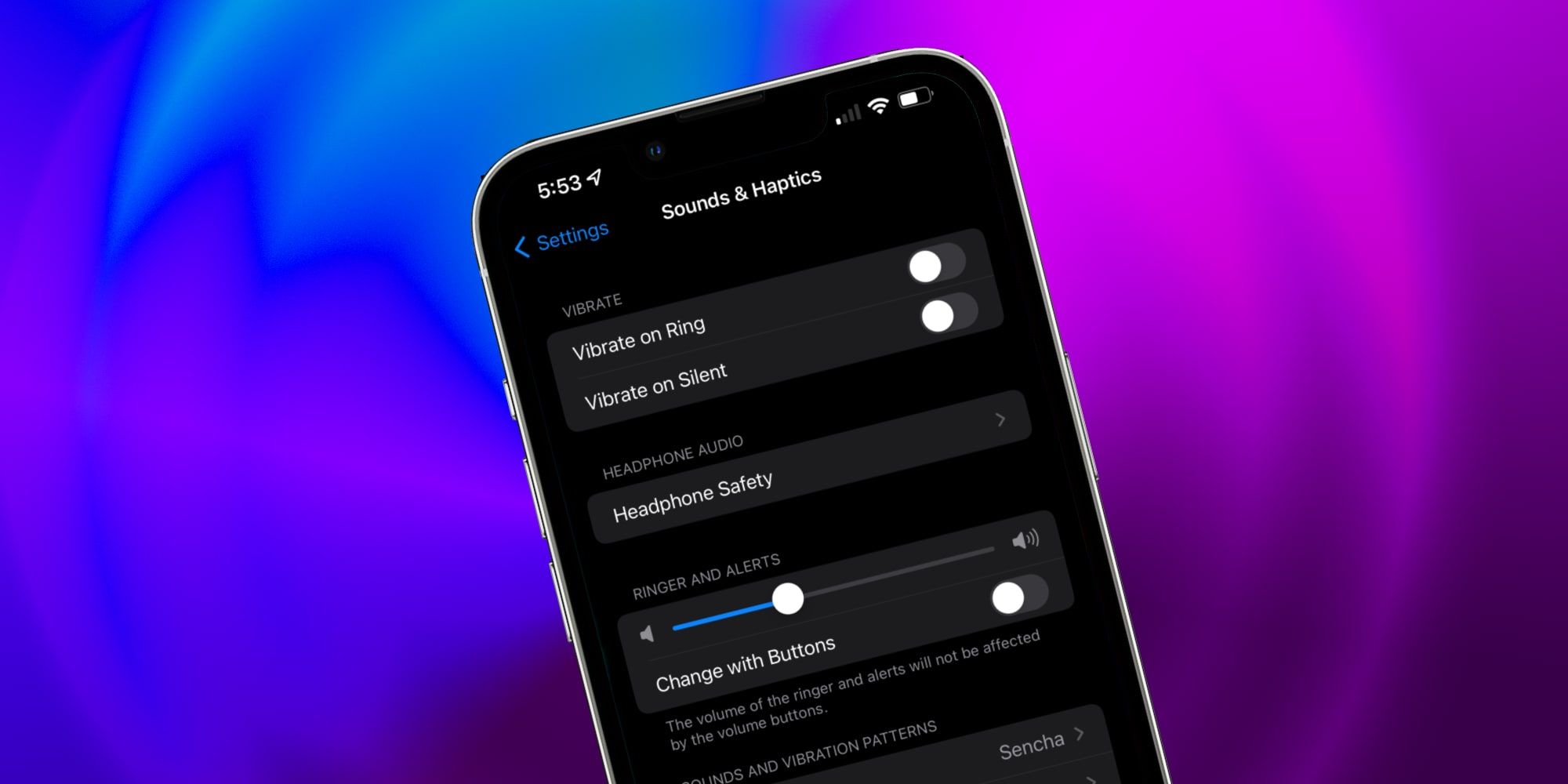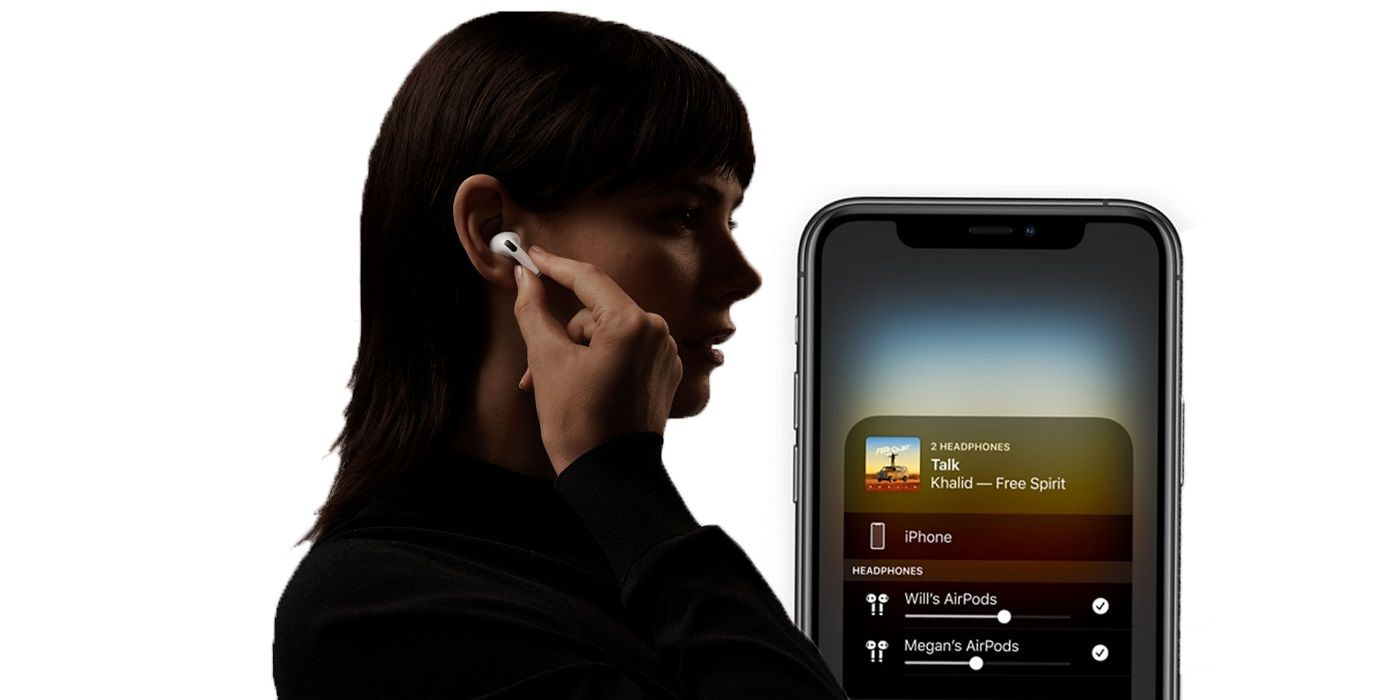Cara Menyesuaikan Volume Media iPhone Secara Terpisah Dari Dering & Peringatan Telepon

Table of content:
iPhone penyesuaian volume mudah, dan Apple memungkinkan untuk mengubah tingkat suara musik secara terpisah dari panggilan dan peringatan. Ini adalah fitur yang berguna, karena beberapa suara lebih penting bagi pengguna dan harus lebih keras agar dapat terdengar di antara kebisingan sekitar di dalam ruangan atau saat berada di luar ruangan. Lonceng notifikasi mungkin diperlukan, tetapi tidak sekeras suara game atau musik. Alternatifnya, panggilan telepon bisa jadi lebih penting daripada musik latar yang diputar saat bekerja.
Volume dering dan intensitas peringatan iPhone dapat diatur ke tingkat yang berbeda dari musik dan media lain setelah pengaturan diaktifkan. apel menyediakan toggle yang sangat sederhana di aplikasi Pengaturan yang memungkinkan pemisahan ini, meskipun kata-katanya agak membingungkan. Di aplikasi Pengaturan, buka ‘Suara & Haptik.’ Ada saklar berlabel ‘Ubah dengan Tombol.’ Saat diaktifkan, yang merupakan default, tombol volume mengontrol level nada dering, peringatan, dan media secara bersamaan. Saat dinonaktifkan, volume dering dan peringatan hanya dapat diubah di Pengaturan, sementara musik, podcast, buku audio, dan suara video masih dapat dinaikkan dan diturunkan dengan tombol volume.
Kontrol Volume iPhone Lainnya
Volume iPhone juga dapat dikontrol dengan menggesek ke bawah dari kanan atas untuk membuka Pusat Kontrol. Tampilan level audio yang tinggi dan tipis dapat diseret ke atas atau ke bawah untuk menaikkan atau menurunkan intensitas suara. Menekan dan menahan penggeser volume membuka versi yang lebih besar yang memungkinkan kontrol tingkat audio yang lebih besar. Suara dari panggilan telepon dan peringatan dapat dibungkam dengan cepat menggunakan tombol mute fisik yang berada tepat di atas tombol volume iPhone, tetapi penting untuk diingat untuk menyalakannya lagi atau akan ada risiko panggilan hilang.
Mode Jangan Ganggu dan Fokus memengaruhi notifikasi, yang dapat menunda atau bahkan memblokir suara dari beberapa aplikasi. Bunyi alarm dan tingkat volume dapat disesuaikan di aplikasi jam dan juga aplikasi Kesehatan. Biasanya, sebagian besar aplikasi yang memutar suara menyediakan kontrol di layar yang mengatur volume atau mematikan audio. Meskipun tombol volume fisik dan sakelar bisu adalah cara paling umum untuk mengubah level audio, cukup menyenangkan untuk dapat menyesuaikan volume musik, game, dan video tanpa memengaruhi intensitas panggilan dan peringatan iPhone.
Selain menggunakan kontrol iPhone, Apple juga memungkinkan pengguna mengatur volume pada AirPods mereka. Jika pengguna memiliki AirPods Pro 2, ini sangat mudah. Yang perlu mereka lakukan hanyalah meletakkan ibu jari mereka di batang AirPod, lalu menggeser jari telunjuk mereka ke atas atau ke bawah pada kontrol sentuh datar untuk menambah atau mengurangi volume. Kontrol ini bekerja dengan baik untuk meningkatkan volume media saat menonton video, mendengarkan musik, atau bermain game.
Jika pengguna memiliki AirPods 3 atau AirPods Pro (generasi pertama dan kedua), mereka juga dapat mengubah kontrol volume menggunakan Siri. Menggunakan perintah seperti ‘Hai Siri, naikkan volumenya‘ atau ‘Hai Siri, kecilkan volumenya‘ akan mengubah level volume pada iPhone. Jika pengguna kebetulan juga memiliki Apple Watch, mereka dapat menyesuaikannya iPhone volume media di AirPods mereka dengan membuka Now Playing dan memutar Digital Crown.
Sumber: apel